WordPress の無料テーマ Cocoon は、何もしなくても見た目の良いサイトを表示してくれます。
しかし、ちょっとデザインを変更したくなることもあるでしょう。
Cocoon は多機能なため、さまざまなカスタマイズもできます。
WordPress メニュー [Cocoon 設定] を押すと表示されるページの上部にあるタブの数からもその多機能さ、設定の多さがうかがえます。

Cocoon 設定のページの上部
Cocoon 設定を変える場合は、間違った変更で後悔しないようにバックアップをとることをお勧めします。
今回は、 Cocoon の設定のバックアップと復元の手順を紹介します。
※Wordpress は 6.1.1、Cocoon は 2.5.3 です。
Cocoon 設定のバックアップ
Cocoon 設定のバックアップをとるためには WordPress メニュー[Cocoon 設定]→[バックアップ] を選択します。
バックアップのページの [バックアップファイルの取得] ボタンを押して、ローカルに「cocoon_settings.txt」を保存します。
これで Cocoon 設定のバックアップができました。
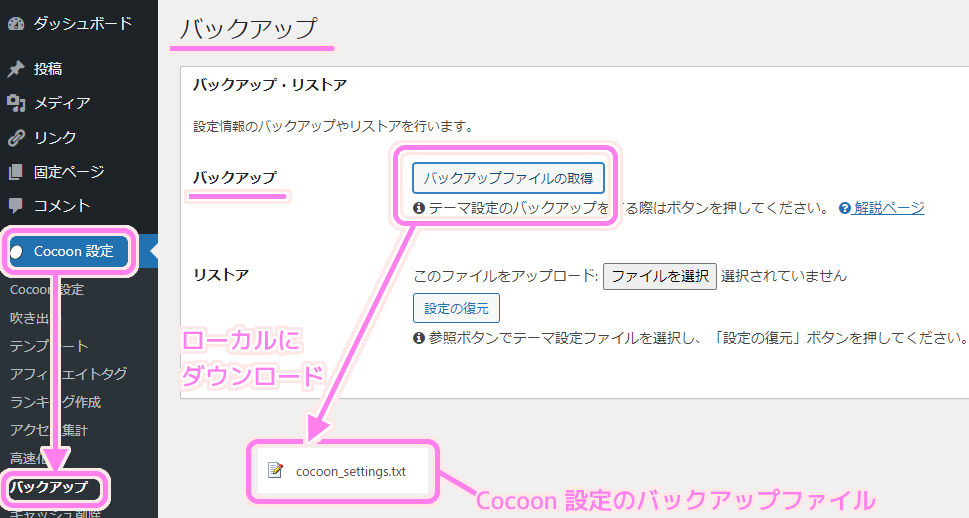
WordPress Cocoon 設定のバックアップの手順
公式マニュアル「テーマ設定のバックアップ方法 | Cocoon」によると他のサイトの Cocoon 設定を同じ内容に変更する際にも利用できます。
その場合は、後述のリストアで保存したバックアップファイルを用います。
バックアップされる内容
公式マニュアル「テーマ設定のバックアップ方法 | Cocoon」によると、
- 吹き出し
- テンプレート
- アフィリエイトタグ
- ランキング作成
- アクセス集計
は、Cocoon 設定のバックアップには含まれません。
これらをバックアップするには phpMyAdmin などの管理ツールを使って SQL エクスポートで得られる SQL ファイルを保存します。
Cocoon 設定の復元
Cocoon 設定のバックアップをとるためには前述と同じ WordPress メニュー[Cocoon 設定]→[バックアップ] を選択します。
バックアップのページの [ファイルを選択] ボタンを押して、あらかじめ保存しておいた Cocoon 設定のバックアップファイルを選択します。
[設定の復元] ボタンを押すと、復元 (設定の上書き) ができます。
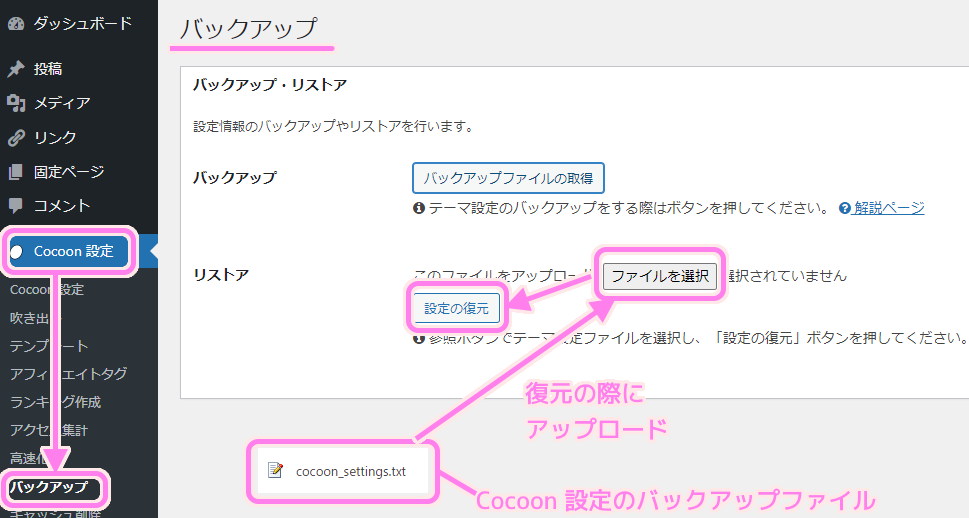
WordPress Cocoon 設定の復元の手順
バックアップ対象外の項目の保存場所
前述のとおり、Cocoon のバックアップファイルには以下の項目が含まれません。
- 吹き出し
- テンプレート
- アフィリエイトタグ
- ランキング作成
- アクセス集計
推測ですが、 Cocoon のバックアップに含まれるのは、設定項目のチェックのON/OFF や数値や文字列など固定のパラメータのものだけで、ショートコードを利用するものや、動的に増えるものは WordPress が利用する MySQL に保存しているのかもしれません。
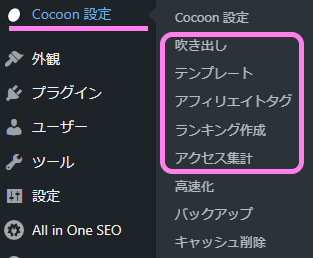
Cocoon バックアップに含まれない吹き出しなどの項目
公式マニュアル「テーマ設定のバックアップ方法 | Cocoon」に、書いている phpMyAdmin ツールを使って WordPress を管理するデータベースをエクスポートした結果、ダウンロードされた sql ファイル「mysqlXXXX_db_sakura_ne_jp.sql」(XXXXは数字) に SQL 文として保存されていたので、その場所を紹介します。
※ 発見した行数については、WordPress の他の内容によっても変化する可能性があります。定義してある文言や「cocoon」で検索すると良いでしょう。
吹き出しの保存場所
吹き出しでは、様々な漫画風の顔の隣の吹き出しにメッセージを入れられます。
どのような顔や吹き出しの組み合わせにするかをサンプルとして最初からいくつか設定されていて、その設定の名前などが保存されていました。
sql ファイルの 848 行目から
-- -- テーブルのデータのダンプ `データベース接頭語cocoon_speech_balloons` -- INSERT INTO `データベース接頭語cocoon_speech_balloons` (`id`, `date`, `modified`, `title`, `name`, `icon`, `style`, `position`, `iconstyle`, `credit`, `visible`) VALUES (1, '2022-11-09 18:24:14', '2022-11-09 18:24:14', '[SAMPLE 001] 男性(左)', '', 'https://サイト名/データベース名/wp-content/themes/cocoon-master/images/man.png', 'stn', 'l', 'cb', NULL, b'1'), (2, '2022-11-09 18:24:14', '2022-11-09 18:24:14', '[SAMPLE 002] 女性(右)', '', 'https://サイト名/データベース名/wp-content/themes/cocoon-master/images/woman.png', 'stn', 'r', 'cb', NULL, b'1'), (3, '2022-11-09 18:24:14', '2022-11-09 18:24:14', '[SAMPLE 003] ビジネスマン(左)', '', 'https://サイト名/データベース名/wp-content/themes/cocoon-master/images/b-man.png', 'line', 'l', 'cb', NULL, b'1'), (4, '2022-11-09 18:24:14', '2022-11-09 18:24:14', '[SAMPLE 004] ビジネスウーマン(右)', '', 'https://サイト名/データベース名/wp-content/themes/cocoon-master/images/b-woman.png', 'line', 'r', 'cb', NULL, b'1'), (5, '2022-11-09 18:24:14', '2022-11-09 18:24:14', '[SAMPLE 005] 悩むおじさん(左)', '', 'https://サイト名/データベース名/wp-content/themes/cocoon-master/images/ojisan.png', 'flat', 'l', 'cb', NULL, b'1'), (6, '2022-11-09 18:24:14', '2022-11-09 18:24:14', '[SAMPLE 006] 悩むおばさん(右)', '', 'https://サイト名/データベース名/wp-content/themes/cocoon-master/images/obasan.png', 'flat', 'r', 'cb', NULL, b'1'), (7, '2022-11-09 18:24:14', '2022-11-09 18:24:14', '[SAMPLE 007] 男性医師(左)', '', 'https://サイト名/データベース名/wp-content/themes/cocoon-master/images/doctor.png', 'stn', 'l', 'sb', NULL, b'1'), (8, '2022-11-09 18:24:14', '2022-11-09 18:24:14', '[SAMPLE 008] 女性医師(右)', '', 'https://サイト名/データベース名/wp-content/themes/cocoon-master/images/doctress.png', 'stn', 'r', 'sb', NULL, b'1'), (9, '2022-11-09 18:24:14', '2022-11-09 18:24:14', '[SAMPLE 009] どや顔男性(左)', '', 'https://サイト名/データベース名/wp-content/themes/cocoon-master/images/doya-man.png', 'think', 'l', 'cb', NULL, b'1'), (10, '2022-11-09 18:24:14', '2022-11-09 18:24:14', '[SAMPLE 010] どや顔女性(右)', '', 'https://サイト名/データベース名/wp-content/themes/cocoon-master/images/doya-woman.png', 'think', 'r', 'cb', NULL, b'1');
cocoon_speech_balloons とあり、日付や、顔と吹き出しの名前などが設定されています。
テンプレートの保存場所
テンプレートにデフォルトで設定されている文言をテキストエディタで検索すると、次の場所に SQL として追加されています。
sql ファイルの 805 行目から
-- -- テーブルのデータのダンプ `データベース接頭語cocoon_function_texts` -- INSERT INTO `データベース接頭語cocoon_function_texts` (`id`, `date`, `modified`, `title`, `text`, `visible`) VALUES (1, '2022-11-09 18:24:14', '2022-11-09 18:24:14', 'WordPressカスタマイズ注意文サンプル', '<p class=\"alert-box\">WordPressのfunctions.phpを編集する前は、編集前に必ずバックアップを取って保存してください。もし編集後、エラーが出るようでしたら、バックアップファイルを元に復元してください。 </p>', b'1');
cocoon_function_texts とあり、引数には日付や、[Cocoon設定]→[テンプレート]に表示される文言が含まれています。
アフィリエイトタグの保存場所
アフィリエイトタグにデフォルトで設定されている文言で検索するとその設定が見つかりました。
sql ファイルの 783 行目から
-- -- テーブルのデータのダンプ `データベース接頭語cocoon_affiliate_tags` -- INSERT INTO `データベース接頭語cocoon_affiliate_tags` (`id`, `date`, `modified`, `title`, `text`, `visible`) VALUES (1, '2022-11-09 18:24:14', '2022-11-09 18:24:14', 'アフィリエイトタグサンプル', '<a href=\"https://wp-simplicity.com/\">Simplicity | 内部SEO施策済みのシンプルな無料WordPressテーマ</a>', b'1');
cocoon_affiliate_tags に続いて、日付やタイトルや文言が設定されています。
ランキングの保存場所
ランキングはデフォルトで用意されていません。
そのため文言で検索はできませんでしたが、以下のようなコードが見つかりました。
sql ファイルの 814 行目より
-- -- テーブルの構造 `データベース接頭語cocoon_item_rankings` -- CREATE TABLE `データベース接頭語cocoon_item_rankings` ( `id` bigint(20) NOT NULL, `date` datetime NOT NULL DEFAULT '0000-00-00 00:00:00', `modified` datetime NOT NULL DEFAULT '0000-00-00 00:00:00', `title` varchar(126) COLLATE utf8mb4_unicode_520_ci DEFAULT NULL, `item_ranking` text COLLATE utf8mb4_unicode_520_ci NOT NULL, `count` bigint(20) DEFAULT '1', `visible` bit(1) NOT NULL DEFAULT b'1' ) ENGINE=InnoDB DEFAULT CHARSET=utf8mb4 COLLATE=utf8mb4_unicode_520_ci;
後述するアクセス集計の SQL コードにあるように、この 5 つの項目には共通の流れがあります。
最初に「テーブルの構造」の SQL 文があり、そのあとに実際のデータがあれば「テーブルのデータのダンプ」の実際のデータが含まれる SQL 文でが追記されていました。
ランキングはまだ何もないので「テーブルのデータのダンプ」はありませんが、上記のコードのように「テーブルの構造」は用意されています。
そのため、ランキングを追加すれば、上記 SQL の直後に何らかの SQL 文が追加され、ランキングに書いた文言から検索することが可能だと推測します。
アクセス集計の保存場所
アクセス集計は有効化されていましたが、特定の文言が見当たりませんでした。
そのため文言で検索はできませんでしたが、以下のようなコードが見つかりました。
sql ファイルの 720 行目より
-- -- テーブルの構造 `データベース接頭語cocoon_accesses` -- CREATE TABLE `データベース接頭語cocoon_accesses` ( `id` bigint(20) NOT NULL, `post_id` bigint(20) DEFAULT NULL, `post_type` varchar(126) COLLATE utf8mb4_unicode_520_ci DEFAULT 'post', `date` varchar(20) COLLATE utf8mb4_unicode_520_ci DEFAULT NULL, `count` bigint(20) DEFAULT '0', `last_ip` varchar(40) COLLATE utf8mb4_unicode_520_ci DEFAULT NULL ) ENGINE=InnoDB DEFAULT CHARSET=utf8mb4 COLLATE=utf8mb4_unicode_520_ci; -- -- テーブルのデータのダンプ `データベース接頭語cocoon_accesses` -- INSERT INTO `データベース接頭語cocoon_accesses` (`id`, `post_id`, `post_type`, `date`, `count`, `last_ip`) VALUES (1, 1, 'post', '2022-11-09', 1, 'IP アドレス'), (2, 91, 'post', '2022-11-09', 1, 'IP アドレス'), (3, 101, 'post', '2022-11-10', 1, 'IP アドレス');
おそらく投稿番号やアクセス日時や IP アドレスがアクセス集計のために記録されていると思われます(長いので3行目までに省略しました)。
まとめ
Cocoon のバックアップでほとんどの設定がバックアップでき、そのバックアップファイルで復元や他のサイトへも同じ設定を上書きできることがわかりました。
バックアップされない 5 つの項目についても公式マニュアルに書かれている phpMyAdmin ツールを使ったエクスポートによって sql ファイルに保存されていることがわかりました。
phpMyAdmin を利用して上記を含む WordPress データベースを保存した手順は次回紹介します。


コメント